Nota
L'accesso a questa pagina richiede l'autorizzazione. È possibile provare ad accedere o modificare le directory.
L'accesso a questa pagina richiede l'autorizzazione. È possibile provare a modificare le directory.
Sia Teams Rooms in Windows che Teams Rooms su Android supportano un modo pratico per gli utenti della sala di portare le loro riunioni nella sala semplicemente leggendo un codice a matrice nella schermata iniziale di Teams Rooms per partecipare alle riunioni, semplificando l'uso delle sale riunioni ad-hoc. Ciò rappresenta un'alternativa a tecnologie basate sulla prossimità, come il Bluetooth, e semplifica l'esperienza utente, riducendo i passaggi per consentire agli utenti di partecipare a una riunione con il sistema di sale. Questa funzionalità è disponibile in tutte le licenze di Teams Rooms.
Un codice a matrice viene visualizzato per impostazione predefinita nella schermata iniziale di Teams Room. Per garantire la sicurezza, il codice a matrice viene aggiornato ogni minuto. È possibile nascondere il codice a matrice della sala dalla schermata iniziale disabilitando la funzionalità tramite le impostazioni.
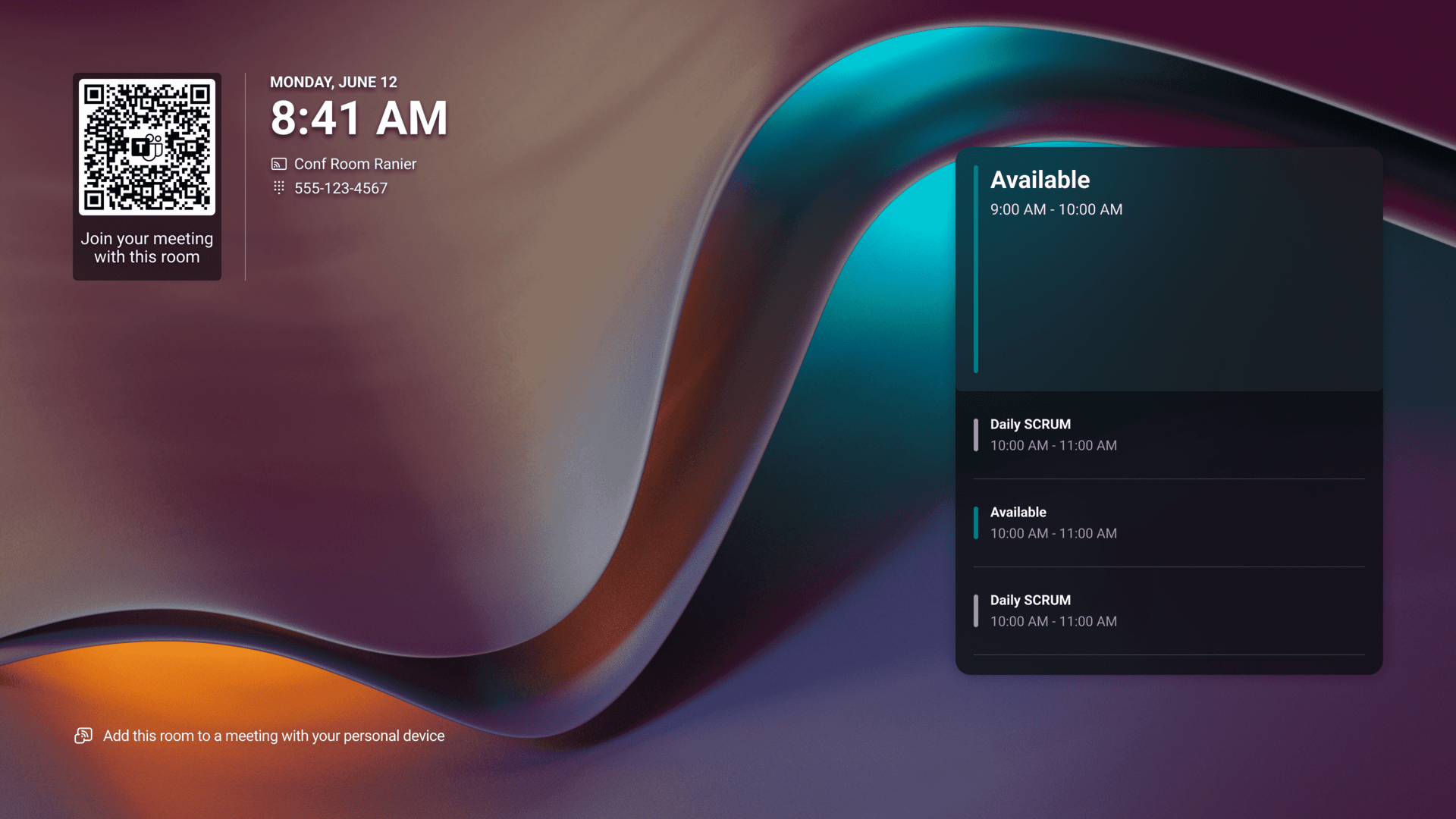
Una volta che un utente esegue la scansione del codice a matrice con la fotocamera del cellulare, può selezionare un'azione sul proprio dispositivo mobile che vuole eseguire con il sistema di chat room. L'utente può scegliere tra:
- Partecipare a una riunione in corso nel calendario mobile o a qualsiasi riunione che inizia entro 10 minuti,
- Avviare una riunione ad-hoc o
- Trasmissione di contenuti dal dispositivo mobile alla parte anteriore dello schermo della sala.
Le riunioni inter-tenant sono supportate anche quando le impostazioni dell'organizzazione di accesso esterno di Teams e i criteri utente nell'interfaccia di amministrazione di Teams lo consentono. Per altre informazioni, vedere Impostazioni dell'organizzazione e criteri utente per l'accesso esterno.
Se l'utente non ha l'app Teams per dispositivi mobili Android o iOS, verrà indirizzato al download dopo aver letto il codice a matrice.
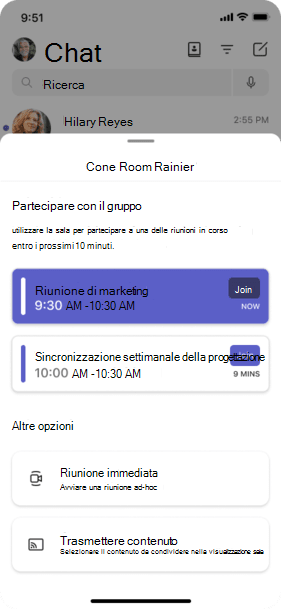
Nota
In Partecipa con sala è previsto che solo gli eventi del calendario con un collegamento a una riunione di Teams online (in corso o pianificata per l'inizio entro 10 minuti).
Dopo che l'utente seleziona un'azione sul dispositivo mobile, per impostazione predefinita il sistema della sala accetta automaticamente l'assestamento della riunione e partecipa alla riunione senza ulteriori azioni utente. L'utente immette quindi l'esperienza di riunione completa su Teams Rooms e l'esperienza della modalità room companion in Teams mobile. È possibile disabilitare la funzionalità di accettazione automatica della sala per l'accesso a una riunione con codice a matrice tramite le impostazioni.
Nota
Per motivi di sicurezza, se l'utente impiega più di due minuti per selezionare un'azione sul dispositivo mobile dopo aver digitalo il codice a matrice, la funzionalità di accettazione automatica della sala verrà disabilitata indipendentemente dal valore dell'impostazione e l'utente dovrà accettare manualmente la chiamata sulla console della sala o sul display touch.
Configurazione del dispositivo per Teams Rooms
Per modificare la configurazione del dispositivo, è possibile usare il file di configurazione XML per Teams Rooms in Windows, le impostazioni del dispositivo per Teams Rooms su Android o l'interfaccia di amministrazione di Teams per entrambe le piattaforme Teams Rooms:
- È possibile disabilitare il codice a matrice della chat room. Quando la funzionalità è disabilitata, il codice a matrice non è visibile nella schermata iniziale di Teams Rooms.
- È possibile disabilitare la funzionalità di accettazione automatica della sala per qualsiasi scenario di partecipazione a una riunione con codice a matrice. Quando l'accettazione automatica per il codice a matrice è disabilitata, gli utenti devono selezionare manualmente Accetta sulla console della sala o sulla touch board per consentire al sistema della sala di partecipare alla riunione.
File di configurazione XML per Teams Rooms in Windows
Come la maggior parte dei Teams Rooms delle funzionalità di Windows, è possibile aggiornare le impostazioni dei codici a matrice del dispositivo con il file di configurazione XML Teams Rooms. Il file di configurazione XML consente di distribuire in remoto le modifiche di configurazione in uno o più Teams Rooms nei dispositivi Windows dell'organizzazione. Per altre informazioni, vedere Gestire in remoto le impostazioni di una console Microsoft Teams Rooms con un file di configurazione XML.
Per nascondere il codice a matrice dal Teams Rooms nella schermata iniziale di Windows, è possibile aggiungere quanto segue al profilo di configurazione XML:
<RoomQRcodeEnabled>false</RoomQRcodeEnabled>
Per disabilitare l'accettazione automatica della sala per l'accesso a una riunione con codice a matrice nel Teams Rooms in Windows, è possibile aggiungere quanto segue al profilo di configurazione XML:
<QRCodeAutoAcceptProximateMeetingInvitations>false</QRCodeAutoAcceptProximateMeetingInvitations>
Impostazioni del dispositivo per Teams Rooms in Android
Come la maggior parte Teams Rooms funzionalità di Android, puoi aggiornare le impostazioni del codice a matrice del tuo dispositivo direttamente nelle impostazioni del dispositivo:
Per nascondere il codice a matrice dal tuo Teams Rooms nella schermata iniziale di Android nelle impostazioni del dispositivo, vai a Impostazioni>dispositivo>Teams Amministrazione Impostazioni>generali> disattiva Mostracodice a matrice sala.
Per disabilitare l'accettazione automatica della sala per l'accesso a una riunione con codice a matrice nel Teams Rooms su Android tramite le impostazioni del dispositivo, passare a Impostazioni>dispositivo>Teams Amministrazione Impostazioni>Generali>Mostracodice> a matrice sala disattivato Accettare automaticamente inviti alle riunioni in base alla prossimità.
Controlli dell'interfaccia di amministrazione di Teams per Teams Rooms
È anche possibile modificare in remoto la configurazione dei dispositivi Teams Rooms tramite l'interfaccia di amministrazione di Teams:
- Per Teams Rooms in Windows, passare a Dispositivi> di Teams Teams Rooms in Windows> selezionare dispositivi>, modificare le impostazioni>Mostra il codice> a matrice della saladispositivo>Accetta automaticamente inviti alle riunioni in base alla prossimità.
- Per Teams Rooms su Android, passare a Dispositivi> Teams Teams Rooms su Android> selezionare Profili> di configurazioneAggiungi o Modifica>impostazioni> dispositivoMostra codice> a matrice salaAccetta automaticamente inviti alle riunioni in base alla prossimità.
Requisiti per Teams Rooms e Teams per dispositivi mobili
Per consentire agli utenti di partecipare alle riunioni con codici a matrice:
I dispositivi Teams Rooms devono essere in esecuzione nella versione dell'app seguente:
Teams Rooms in Windows - versione 5.0.111.0 o successiva
Teams Rooms su Android - versione 1449/1.0.96.2024042506 o successiva
Per i dispositivi mobili degli utenti deve essere installata la versione dell'app seguente:
iOS - versione 6.7.0 o successiva
Android - versione 1416/1.0.0.2024071301 o successiva
Importante
Anche se sono disponibili molte app per scanner di codici a matrice, ti consigliamo di usare l'app integrata fotocamera o code scanner disponibile in modo nativo su tutti i dispositivi iOS e Android. Se gli utenti usano un dispositivo Android con i profili di lavoro e personali abilitati, sia l'app Teams che l'app fotocamera e/o l'app scanner di codice devono essere elencate sotto lo stesso profilo. In caso contrario, se sono in profili separati, l'app fotocamera e/o l'app scanner di codice non è in grado di eseguire correttamente la scansione e trasferire le informazioni nell'app Teams. Per altre informazioni sull'aggiunta dell'app Teams e dell'app fotocamera e/o dell'app scanner di codice a un profilo di lavoro, vedere Gestire le app di sistema Android Enterprise in Microsoft Intune.
Avvertimento
Se il tuo Teams Rooms nei dispositivi Windows ha sfondi personalizzati esistenti, gli sfondi personalizzati potrebbero essere interessati da questo nuovo elemento nella schermata iniziale. I modelli della schermata iniziale più recenti e le linee guida aggiornate per la progettazione dello sfondo personalizzato sono disponibili in Configurare e gestire Teams Rooms su sfondi personalizzati di Windows.